เมื่อคุณ เพิ่มหน้าที่ทันสมัยลงในไซต์คุณสามารถเพิ่มและกําหนด Web Part เองซึ่งเป็นแบบเอกสารสําเร็จรูปของหน้าของคุณได้
บทความนี้จะอธิบายเกี่ยวกับ Web Part การกระตุ้นให้ดําเนินการ ซึ่งช่วยให้คุณสามารถสร้างปุ่มที่มีคํากระตุ้นการดําเนินการสําหรับผู้ใช้
หมายเหตุ:
-
ฟังก์ชันการทํางานบางอย่างจะค่อยๆ ถูกนํามาใช้กับองค์กรที่เข้าร่วมในโปรแกรมการเผยแพร่แบบกําหนดเป้าหมาย ซึ่งหมายความว่าคุณจะยังไม่เห็นฟีเจอร์นี้ หรืออาจดูแตกต่างจากที่อธิบายไว้ในบทความวิธีใช้
-
Web Part การเรียกร้องให้ดําเนินการไม่พร้อมใช้งานใน SharePoint Server 2019
-
ไปยังหน้าที่คุณต้องการเพิ่ม Web Part
-
ถ้าหน้าของคุณไม่ได้อยู่ในโหมดแก้ไข ให้คลิก แก้ไข ที่ด้านบนขวาของหน้า
โฮเวอร์เมาส์ของคุณที่ด้านบนหรือด้านล่างของ Web Part ที่มีอยู่และคุณจะเห็นเส้นที่มี + อยู่ในวงกลม ดังนี้:

-
คลิก + แล้วเลือก กระตุ้นให้ดําเนินการ จากรายการ Web Part
-
เริ่มพิมพ์ในเขตข้อมูล เพิ่มการโทรของคุณไปยังการดําเนินการที่นี่
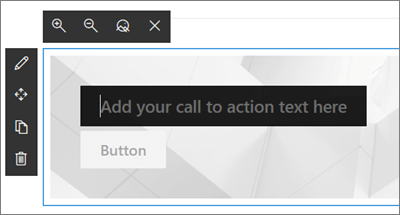
-
คลิกไอคอน แก้ไข Web Part

-
พื้นหลัง - รูปที่คุณต้องการให้แสดงในพื้นหลังของ Web Part การเรียกร้องให้ดําเนินการ คลิก เปลี่ยน เพื่อเลือกรูปภาพที่คุณต้องการใช้สําหรับพื้นหลัง (ซึ่งจะเปิดบานหน้าต่างใหม่ ซึ่งคุณมีตัวเลือกเพื่อเลือกตําแหน่งที่คุณต้องการรับรูป (เช่น จากไฟล์ SharePoint ของคุณ การอัปโหลดจากคอมพิวเตอร์ของคุณ และอื่นๆ) เมื่อคุณทําเสร็จแล้ว ให้คลิก เปิด)
เคล็ดลับ: เพื่อให้ได้ผลลัพธ์ที่ดีที่สุด ลองตรวจสอบให้แน่ใจว่ารูปภาพของคุณมีความกว้าง 1204 พิกเซล
-
ป้ายชื่อปุ่ม - ข้อความสําหรับปุ่ม (ตัวอย่างเช่น "คลิกที่นี่เพื่อดูข้อมูลเพิ่มเติม!", "รายละเอียด" หรือสิ่งที่เหมาะสมที่สุด) ใส่ข้อความที่คุณต้องการใช้
-
ลิงก์ปุ่ม - URL ที่คุณต้องการให้ปุ่มโทรไปยังการดําเนินการลิงก์ ตรวจสอบให้แน่ใจว่า URL ของคุณเริ่มต้นด้วย http:// https:// หรือ mailto: หากเพิ่ม URL ของคุณโดยไม่มีโพรโทคอลเหล่านี้ https:// จะถูกเพิ่มให้คุณ
-
การจัดแนว - การจัดแนวของข้อความและปุ่ม กระตุ้นให้ดําเนินการ ตามค่าเริ่มต้น จะถูกตั้งค่าเป็น ซ้าย
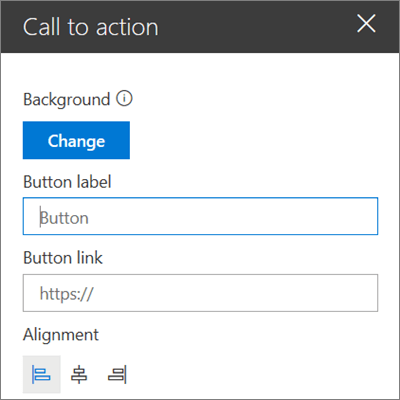
-










